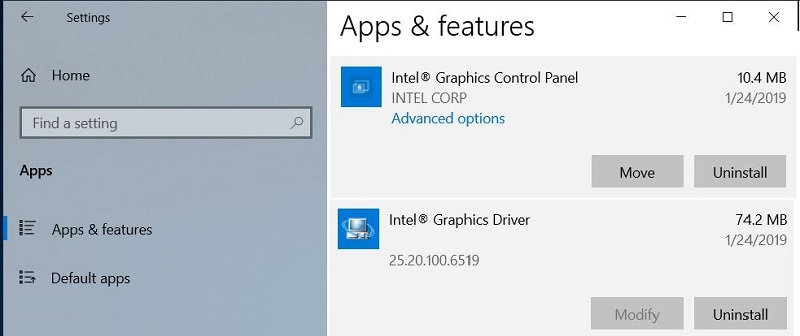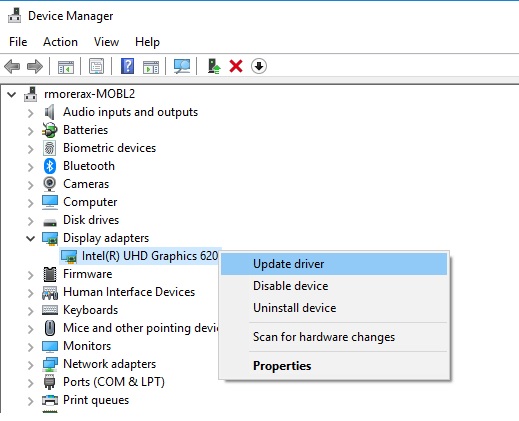Программа поиска и устранения неисправностей установки драйверов графики Intel®
Пошаговые инструкции мастера с описанием проблем, возникающих при попытке установить драйвер графики для интегрированной графики Intel®.
Вас приветствует программа поиска и устранения неисправностей установки драйверов графики Intel®.
Используйте следующие пошаговые инструкции для устранения проблем, которые могут возникнуть при попытке установить драйвер интегрированного графического адаптера Intel®.
Благодарим вас за использование программы для устранения проблем!
Мы рекомендуем сначала посетить веб-сайт службы поддержки Intel в случае, если вам нужна помощь в отношении продукции Intel.
Мы сожалеем, что вы не смогли устранить проблему с помощью этой программы. Обратитесь в службу поддержки Intel за дополнительной помощью.
Мы предлагаем вам возможность воспользоваться дистанционной поддержкой. Зачастую это эффективно, так как наш представитель технической поддержки может выполнить для вас диагностику и устранение неисправностей.
Дистанционная поддержка предоставляется бесплатно, по желанию и доступна по телефону или в чате службы поддержки Intel®.
Возможно, произошла ошибка во время установки приложения Intel® Driver & Support Assistant. Удалите приложение Intel® Driver & Support Assistant с помощью программы удаления приложения Intel® Driver & Support Assistant.
По завершении удаления перезагрузите компьютер. Загрузите, установите и запустите приложение Intel® Driver & Support Assistant снова, затем вернитесь к этому мастеру для продолжения.
Возможно, произошла ошибка во время установки приложения Intel® Driver & Support Assistant. Удалите приложение Intel® Driver & Support Assistant с помощью программы удаления приложения Intel® Driver & Support Assistant.
По завершении удаления перезагрузите компьютер. Загрузите, установите и запустите приложение Intel® Driver & Support Assistant снова, затем вернитесь к этому мастеру для продолжения.
Удалите временные файлы приложения Intel® Driver & Support Assistant из папки C:/ProgramData/Intel/DSA.
Примечание. Если эта папка отсутствует в Проводнике:
Снова запустите приложение Intel® Driver & Support Assistant, затем вернитесь к этому мастеру для продолжения.
Эта ошибка может произойти, если:
А) Драйвер, который вы пытаетесь установить, несовместим с графическим контроллером Intel® на вашем компьютере. Убедитесь, что вы правильно идентифицировали ваш графический контроллер Intel®. Из Центра загрузки необходимо загружать ТОЛЬКО драйверы, разработанные специально для вашего графического контроллера.
B) Драйвер, который вы пытаетесь установить, несовместим с версией вашей операционной системы или ее сборкой.
Например:
драйвер может быть совместим только с ОС Windows 10 сборки 17134 или новее, а на вашем компьютере сейчас установлена более ранняя сборка Windows 10.
Чтобы определить версию и сборку Windows 10 на вашем компьютере:
- Нажмите сочетание клавиш Windows + X на клавиатуре.
- Выберите Система.
- В открывшемся окне отображается версия и сборка Windows 10.
Сведения о совместимости можно найти в файле Readme.txt среди файлов установки драйвера. Например:
Возможно, производитель вашего компьютера ограничил установку универсальных драйверов графики.
Корпорация Intel предлагает вам универсальные драйверы, однако, вероятно, производитель вашего компьютера использует настройки и предоставляет драйверы, которые были специально протестированы для конфигурации вашего компьютера. Вы можете обновить настраиваемый драйвер до универсального драйвера Intel® и сохранить настройки драйверов для платформ 6-го поколения и новее, используя последние драйверы DCH Intel. Однако платформы 5-го поколения и более ранние не могут этого сделать и отображают сообщение об ошибке.
Intel предлагает вам обратиться непосредственно к производителю компьютера для получения последней проверенной версии драйвера графики для вашего компьютера.
Вы также можете разрешить службам обновления Windows автоматически находить и устанавливать новейшие верcии драйвера, проверенного для вашей системы.
- Нажмите сочетание клавиш Windows + X на клавиатуре.
- Выберите Диспетчер устройств.
- Нажмите Отобразить адаптеры.
- Нажмите правой кнопкой мыши на графическом контроллере Intel®.
Примечание. Если драйвер уже был установлен, возможно, он называется Базовый видеоадаптер (Майкрософт) или подобно этому. - Нажмите Обновить драйвер.
- Нажмите Автоматический поиск обновленных драйверов.
Программа обновления Windows выполнит поиск и автоматически установит наилучшую и последнюю версию драйвера, проверенного производителем компьютера.
Дополнительная информация:
Если последняя версия драйвера от производителя вашего компьютера не была установлена или она не устранила конкретную проблему, вы можете установить универсальный драйвер графики Intel®. Однако вы рискуете потерять какую-либо функциональность или вызвать другие технические проблемы, поскольку этот драйвер не проверялся для вашей аппаратной конфигурации.
Корпорация Intel настоятельно рекомендует сообщить об этой ситуации/проблеме производителю вашего компьютера для ее последующего устранения в будущих версиях настраиваемого драйвера.
Если вы по-прежнему хотите установить универсальную версию драйвера графики, выберите из списка вашу операционную систему для получения подробных инструкций с видео демонстрацией.
ПРЕДУПРЕЖДЕНИЕ для пользователей Windows 10. Если вы меняете драйвер, не являющийся DCH, на драйвер DCH, НЕ выполняйте установку драйвера вручную (метод INF/Have-Disk). Иначе вы можете пропустить действия установщика Intel, который предназначен для установки новых драйверов, и вызвать незначительную или серьезную нестабильность в работе системы. Для получения дополнительной информации посетите сайт с часто задаваемыми вопросами о драйверах DCH Windows* для графики Intel®.
Источник
Сбой запуска Панели управления графикой Intel® после установки из Microsoft® Store
Тип материала Поиск и устранение неисправностей
Идентификатор статьи 000032309
Последняя редакция 23.08.2021
Панель управления графикой Intel® устанавливается автоматически вместе с графическими драйверами для процессоров Intel® Core 5-го поколения или более ранних поколений. На этих системах нет необходимости устанавливать Панель управления графикой Intel® из Microsoft Store.
Для процессоров Intel® Core 6-го поколения и более поздних поколений Панель управления графикой Intel® заменена Центром управления графикой Intel®. См. инструкции по установке в разделе Как установить Центр управления графикой Intel®.
Не знаете, к какому поколению относится ваш процессор? Ознакомьтесь с документом Определение поколения процессоров Intel® Core™.
Что отображено на экране?
После загрузки Панели управления графикой Intel® из Microsoft Store и ее запуска через меню «Пуск» происходит сбой запуска (сообщения об ошибке отсутствуют).

| Примечание |